Como desinstalar complementos de aplicativos no Windows 10
Assim como os navegadores da web e alguns programas clássicos da área de trabalho, os aplicativos do Windows 10 também oferecem suporte a complementos. É possível instalar add-ons para aplicativos para adicionar novos recursos e melhorar a funcionalidade geral de um aplicativo.
Complementos para aplicativos podem ser instalados a partir da Windows Store oficial. Por exemplo, há o complemento de fotos para o aplicativo Fotos no Windows 10.
Existem poucos complementos de aplicativos disponíveis na Loja por enquanto.
Embora a instalação de complementos de aplicativos da Windows Store seja fácil, usuários novatos podem ter dificuldade para desinstalá-los, pois eles não aparecem no Painel de Controle nem na categoria Aplicativos de Configurações.
Se você instalou um complemento de aplicativo e deseja removê-lo da instalação do Windows 10, veja como desinstalar facilmente complementos de aplicativo de seu computador com Windows 10.
Desinstalar complementos de aplicativos do Windows 10
Etapa 1: abra o aplicativo Configurações. Navegue até Aplicativos \u0026 gt; Aplicativos \u0026 amp; recursos .
Etapa 2: os complementos do aplicativo não aparecem na lista de aplicativos. Para visualizar os complementos instalados para um aplicativo, você precisa abrir a página de opções avançadas desse aplicativo.
Por exemplo, se você deseja desinstalar complementos instalados para o aplicativo Fotos, você precisa clicar na entrada do aplicativo Fotos na lista.
Então, clique na entrada do aplicativo cujo complemento você deseja desinstalar e clique no link Opções avançadas .
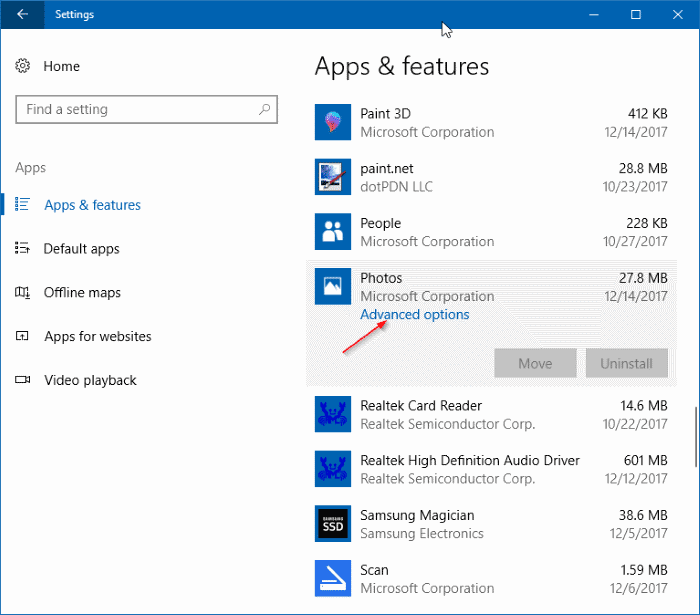
Etapa 3: na página Opções avançadas, na seção Complementos do aplicativo e conteúdo para download , todos os complementos instalados para o aplicativo selecionado serão exibidos.
Etapa 4: Clique no complemento que deseja desinstalar e remover do PC com Windows 10 e, a seguir, clique no botão Desinstalar . Clique no botão Desinstalar novamente ao obter a caixa de diálogo de confirmação para remover o complemento do aplicativo. É isso!
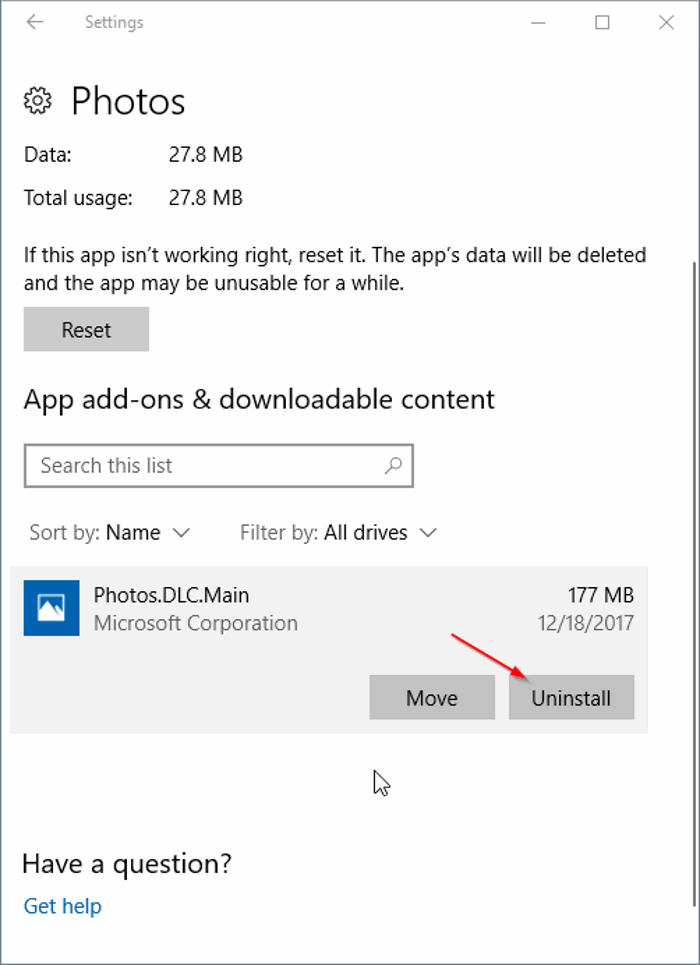
Espero que você ache esse guia útil!